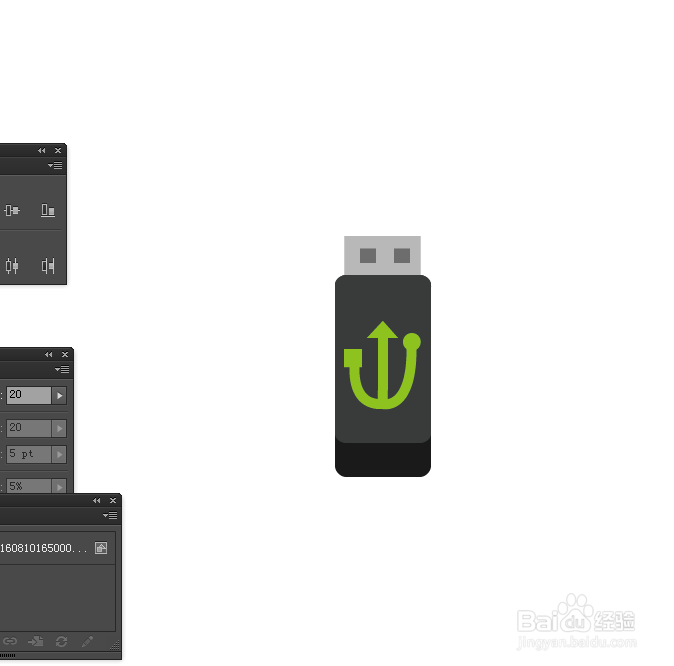1、在Ai软件中,新建一个800*800的文档,选择圆角矩形工具,画一个圆角矩形图形,并填充颜色,如图所示
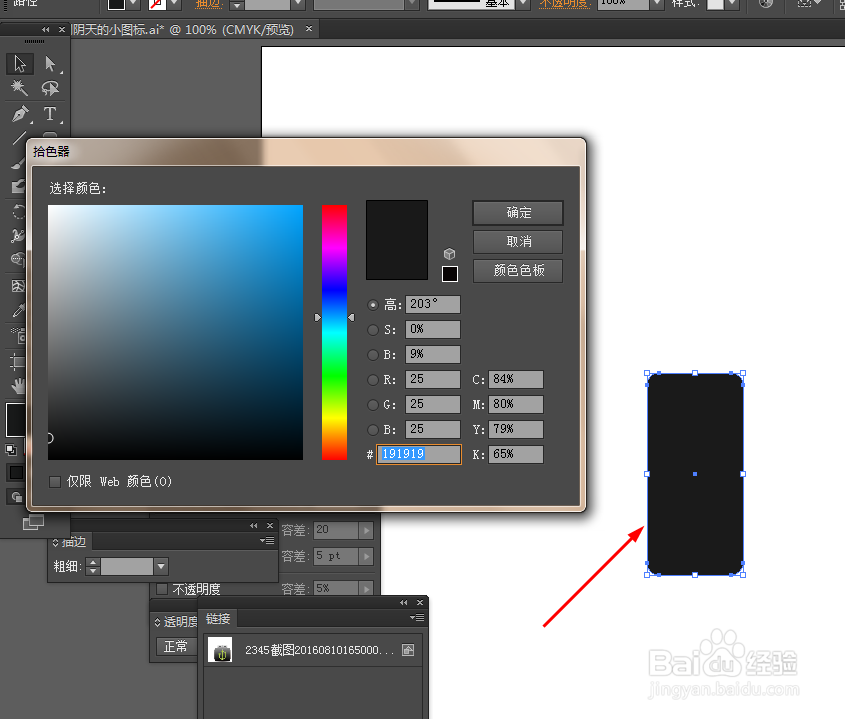
2、然后选中圆角矩形图形,按ctrl+c复制,ctrl+f粘贴,移动圆角图形的一边囿鹣分胰向上移动,并填充颜色,如图所示

3、接着选择钢笔工具,勾出如下的路径,描边改为3pt,再勾出如下的图形,并填充颜色,如图所示

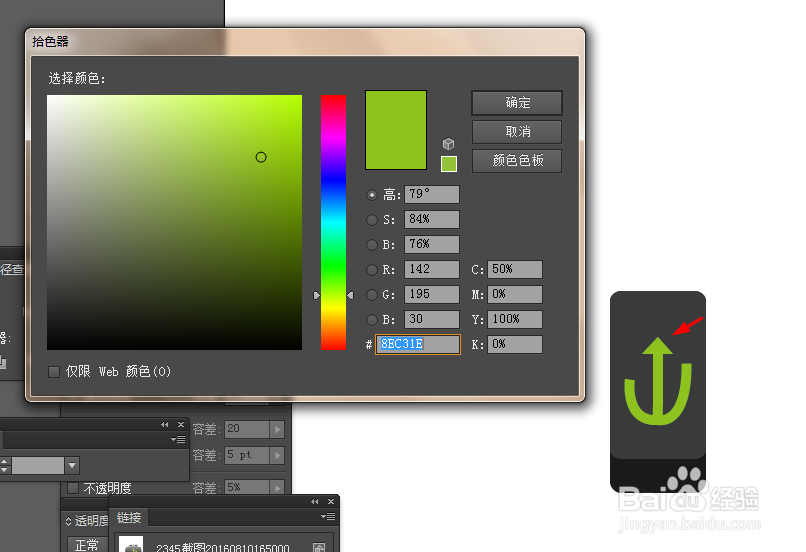
4、接下来选择矩形工具,按住shift画一个正方形的图形,再选择椭圆工具,按住shift画一个正圆图形,并填充颜色,如图所示
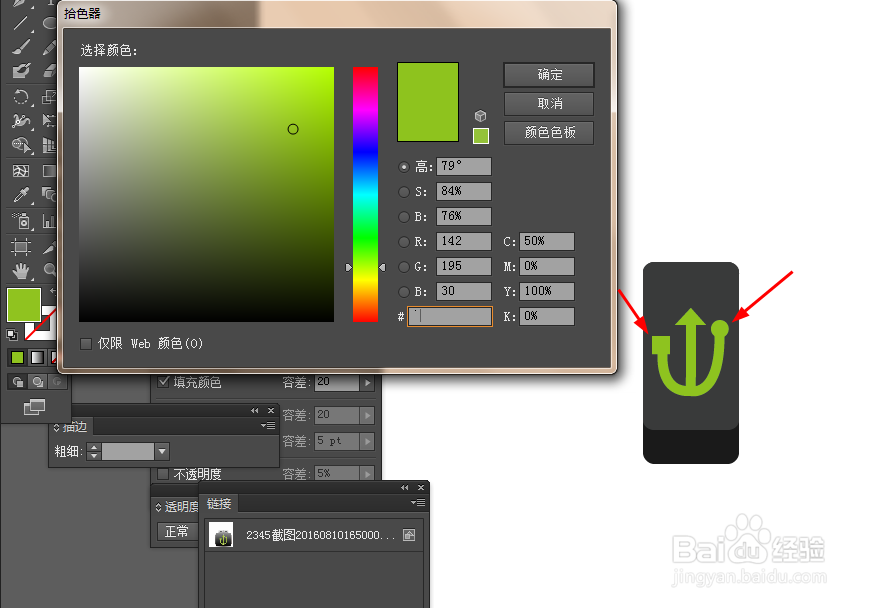
5、最后选择矩形工具,画3个矩形图形,并填充颜色,如图所示

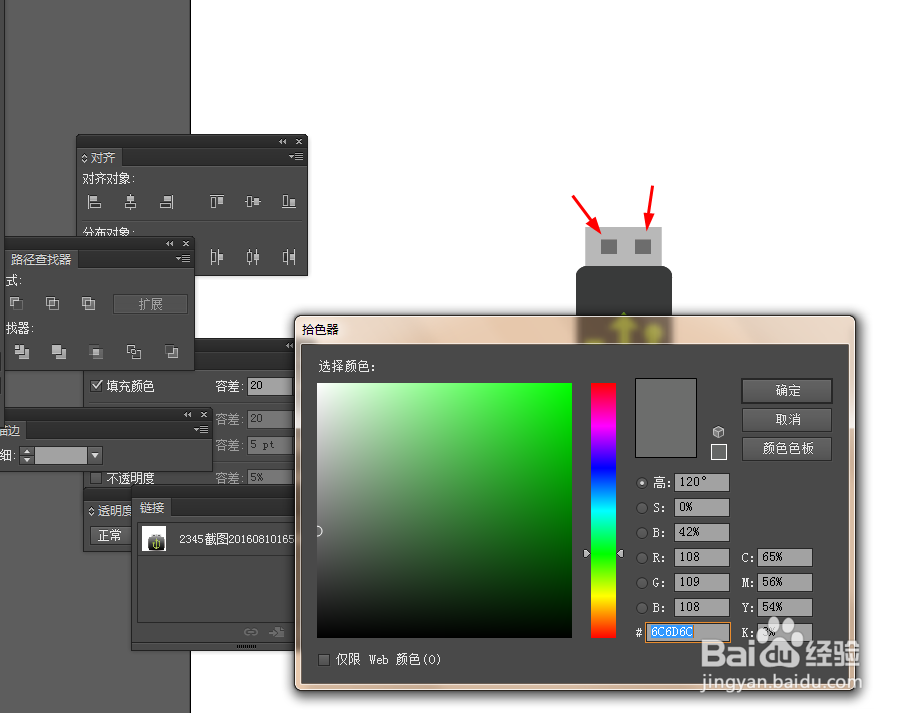
6、效果如下图所示